PHP 편집기 Strawberry는 Win11 노트북 배터리가 완전히 충전되지 않는 문제를 해결하는 데 도움이 됩니다. Microsoft의 최신 운영 체제 버전인 win11은 많은 새로운 기능과 개선 사항을 제공합니다. 그러나 일부 사용자는 win11로 업그레이드한 후 노트북 배터리를 완전히 충전할 수 없는 문제를 발견했습니다. 이 문제는 전원 관리 설정, 드라이버 문제 등을 포함한 다양한 이유로 인해 발생할 수 있습니다. 이 문서는 Win11 노트북의 배터리 충전 부족 문제를 분석 및 해결하고 컴퓨터를 정상적으로 사용하도록 복원하는 데 도움이 됩니다.
Win11 노트북 배터리가 충전되지 않는 문제 분석
1. 마우스로 아래 검색 버튼을 클릭한 후 "제어판"을 클릭하여 엽니다.
2. 제어판 인터페이스에서 "하드웨어 및 소리"를 찾으세요.
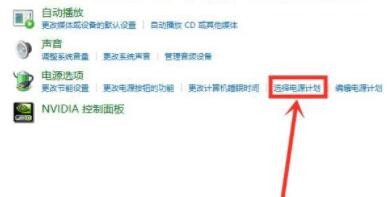
3. 다음으로 전원 옵션에서 "전원 관리 옵션 선택"을 클릭하세요.
4. 전원 계획 인터페이스에서 "고급 전원 설정 변경"을 선택하세요.
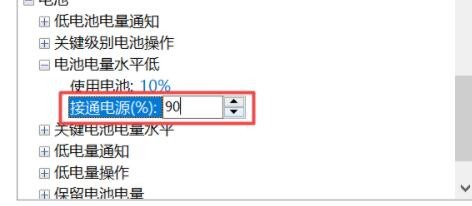
5. 클릭하여 고급 전원 설정을 연 다음 배터리 옵션을 찾아 확장하세요.
6. 마지막으로 "배터리 부족"을 클릭하여 확장하고 전원 공급 장치를 "90"으로 조정하여 문제를 해결합니다.
위 내용은 win11 노트북 배터리가 완전히 충전되지 않은 경우 어떻게 해야 합니까? win11 노트북의 배터리 부족 문제 분석의 상세 내용입니다. 자세한 내용은 PHP 중국어 웹사이트의 기타 관련 기사를 참조하세요!